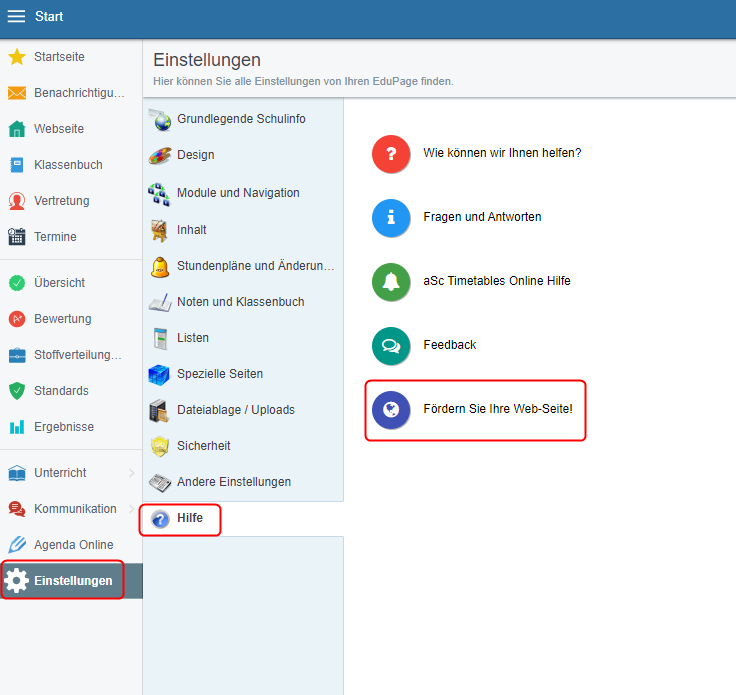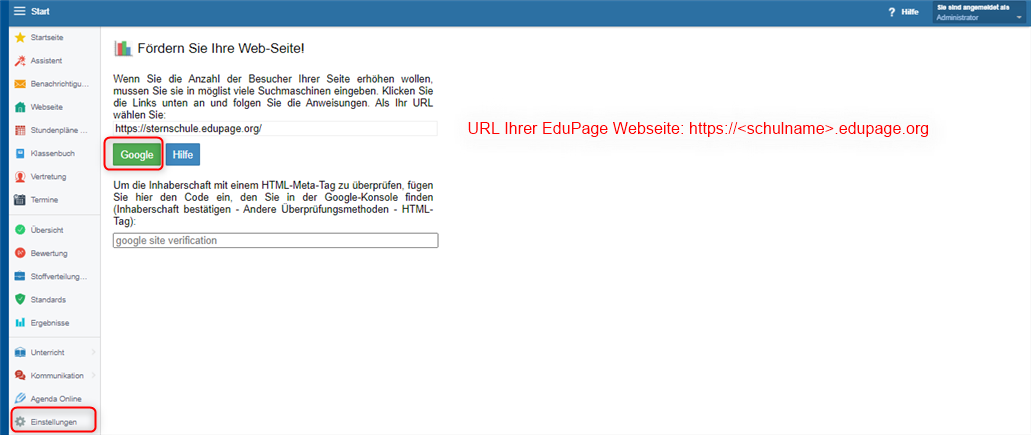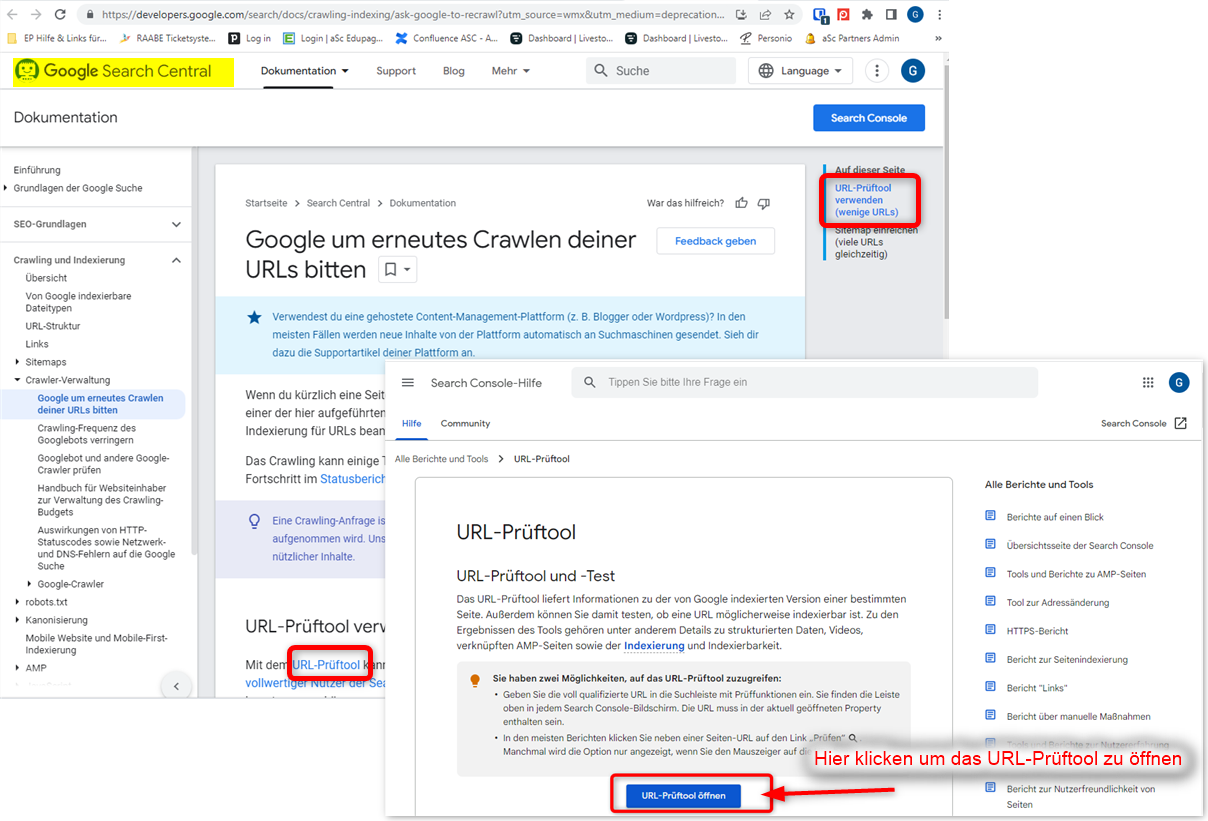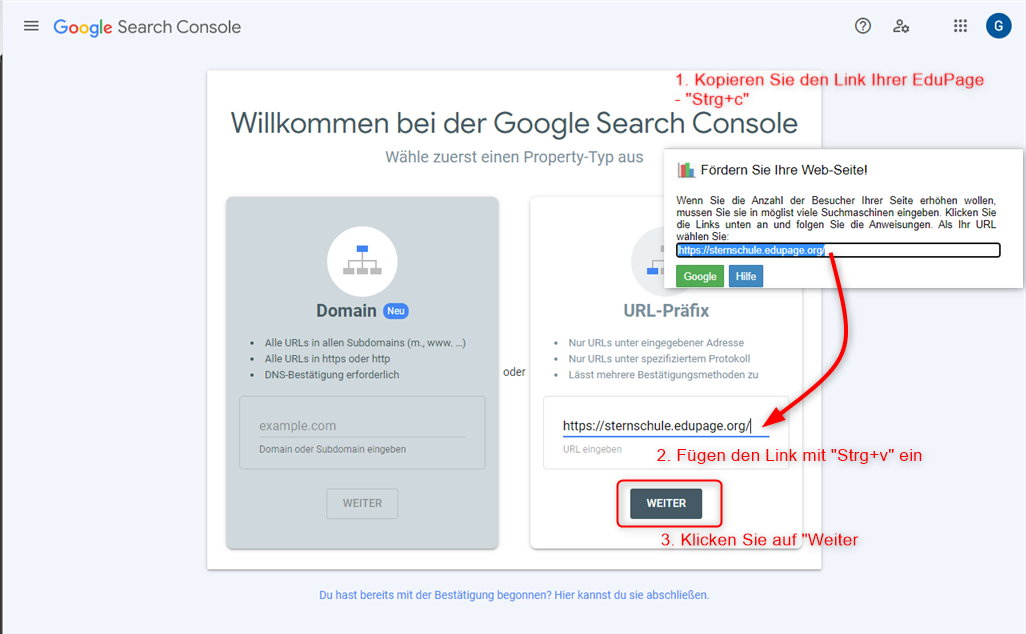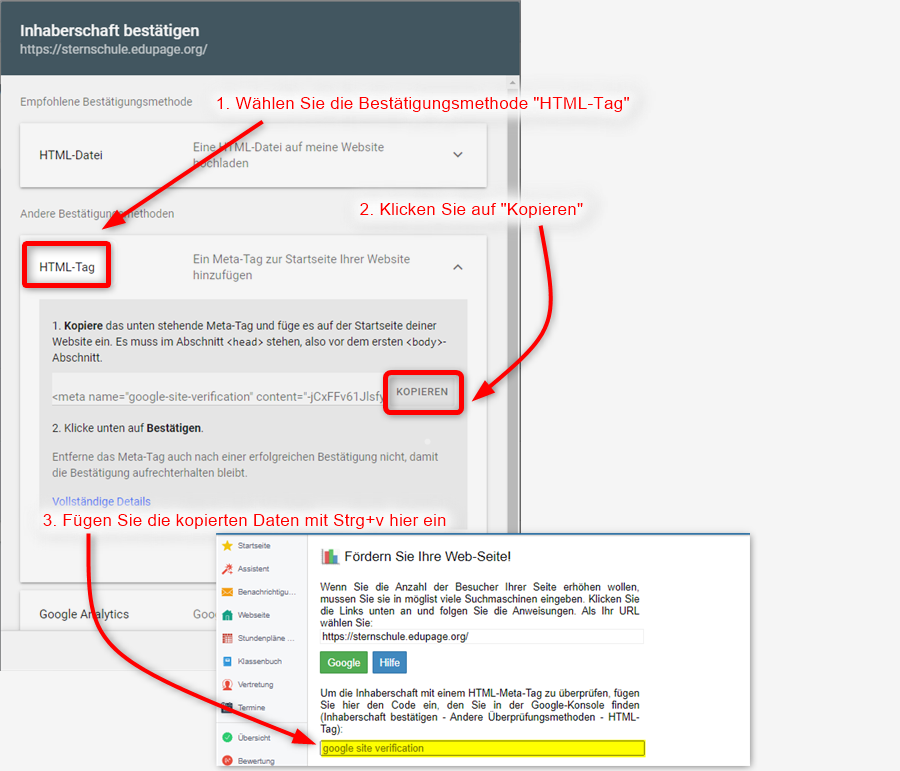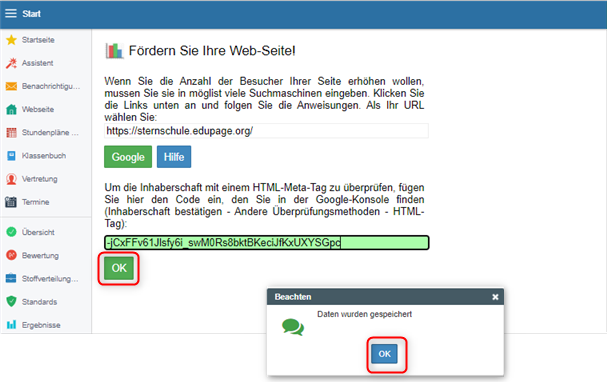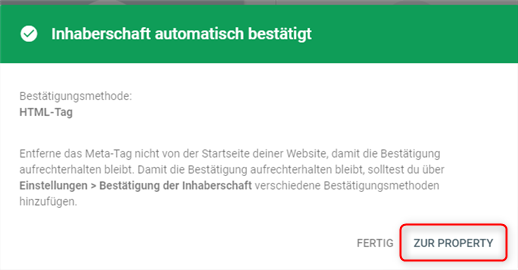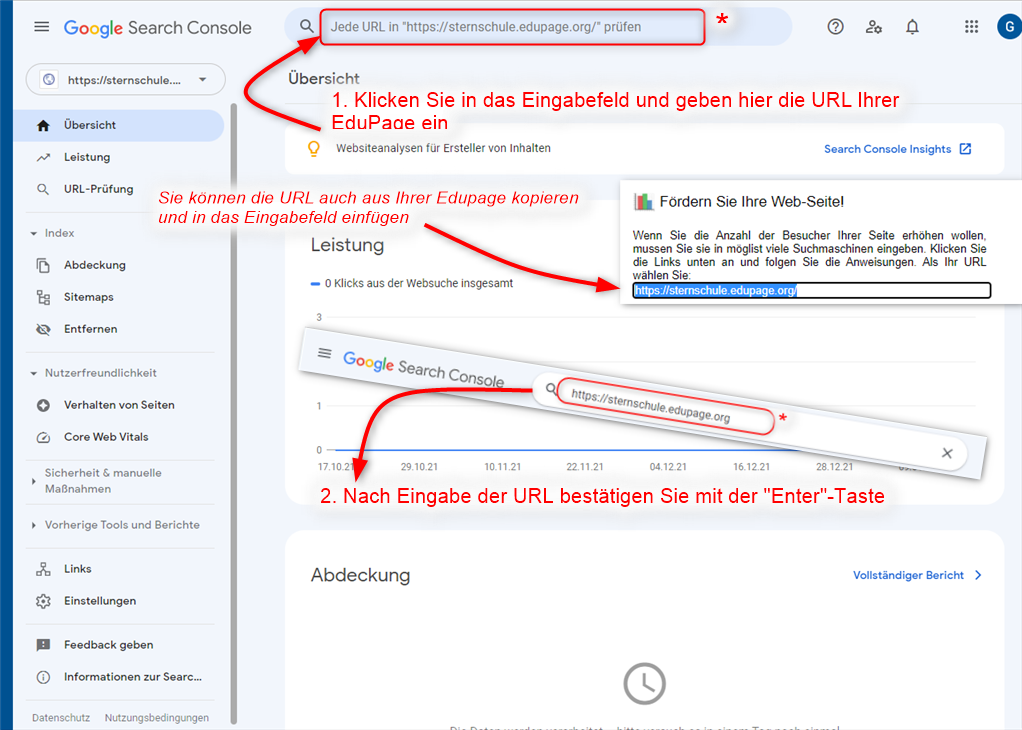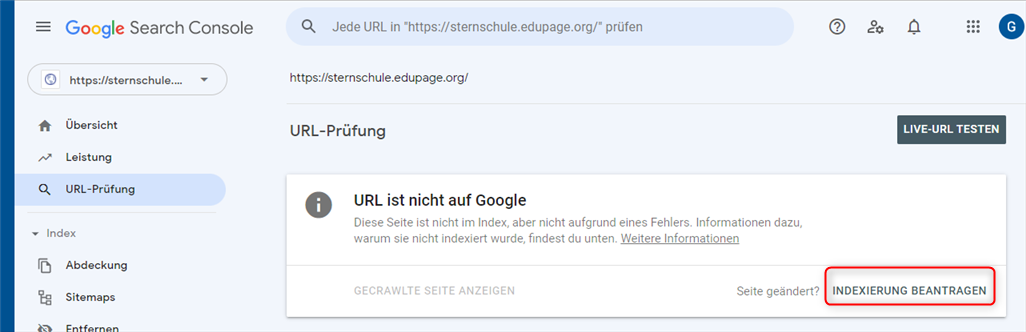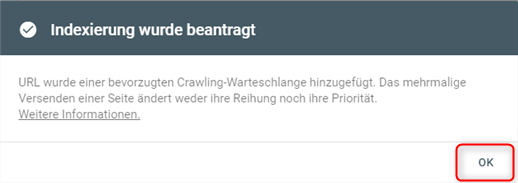So erhöhen Sie die Reichweite Ihrer Webseite bei Google
Google, Suchmaschine, Webseite
Nachdem Sie Ihre Schulwebseite mit EduPage erstellt haben, können Sie diese, wie nachfolgend beschrieben, in die Google Suchmaschine aufnehmen. Hierfür benötigen Sie einen Google-Account.
A: Einstellungen in Ihrer EduPage:
1. Klicken Sie als Admin in die Einstellungen - Hilfe - Fördern Sie Ihre Webseite !
_______
2. Klicken Sie auf die grüne Google-Schaltfläche, die Sie zu Google in die Google Search Console * führt.
*Für die folgenden Schritte, die in der Google-Search Konsole vorgenommen werden müssen, benötigen Sie einen Google-Account:
B: !!! Achtung - Wichtig !!!
Sie befinden Sich jetzt nicht mehr in EduPage sondern bereits im Google-Umfeld bzw. in der Google Search Console. Die Google Search Console wird nicht vom EduPage Team supportet.
Da das Google Umfeld sowie die Navigation jedoch komplex ist, finden Sie nachfolgend einen kurzen Leitfaden, der beschreibt, welche Schritte Sie in Google und in Ihrer EduPage vornehmen müssen.
In der Google Search Console folgen Sie den darin angebotenen Links zum "URL-Prüftool" und klicken auf die blaue Schaltfläche "URL-Prüftool öffnen"
______
1. Kopieren Sie nun die URL aus Ihrer EduPage und
2. fügen diese in das geöffnete Fenster ein.
3. Anschließend auf Weiter klicken, um die Inhaberschaft zu bestätigen.
______
Zur Verifizierung der Inhaberschaft :
1. wählen Sie unter "Andere Bestätigungsmethoden" HTML-Tag aus
und
2. kopieren Sie den darin angezeigten Meta-Tag per Klick auf die Schaltfläche "Kopieren".
Wechseln Sie nun wieder zurück zu Ihrer EduPage im anderen Browser-Fenster zu Einstellungen - Hilfe - Fördern Sie Ihre Webseite!.
Hier fügen Sie nun
3. das kopierte Meta-Tag in das Feld "Google-Site-Verifizierung" ein.
______
Nach der Eingabe färbt sich das Feld grün und die Schaltfläche „OK“ erscheint.
Klicken Sie auf "OK!. Es erscheint die Benachrichtigung, dass die Daten gespeichert wurden. Diese bestätigen Sie dann abschließend mit "OK".
Danach wechseln Sie wieder zur Google-Konsole im anderen Browser-Tab und Klicken nun bei HTML-Tag auf Bestätigen.
Nun erscheint ein Bestätigungsfenster, das besagt, dass die Inhaberschaft automatisch bestätigt wurde.
Klicken Sie unten rechts auf die Schaltfläche „Zur Property“. Sie werden dann wieder zur Google-Konsolenumgebung weitergeleitet.
Hier können Sie Ihre Website wie im nachfolgendem Screenshot beschrieben, überprüfen.
Ihre URL ist zu diesem Zeitpunkt noch nicht bei Google gelistet. Sie müssen jetzt noch per Klick die "Indexierung beantragen".
Es erscheint das nachfolgende Fenster und jetzt warten Sie noch etwas bis Google die Schritte abgeschlossen hat.
Sobald das Fenster „Indexierung wurde beantragt“ erscheint, klicken Sie auf OK.
Damit sind nun alle notwendigen Schritte erledigt und jetzt müssen Sie lediglich noch warten bis Google Ihre Anfrage bearbeitet hat.
Bitte beachten Sie, dass dies unter Umständen seitens Google etwas Zeit in Anspruch nehmen kann (ein oder mehr Tage) und Sie Ihre Webseite erst dann in der Google Suche finden, wenn die Anfrage bei Google abgeschlossen ist.

 English
English  Slovenčina
Slovenčina  España
España  Francais
Francais  Polish
Polish  Russian
Russian  Čeština
Čeština  Greek
Greek  Lithuania
Lithuania  Romanian
Romanian  Arabic
Arabic  Português
Português  Indonesian
Indonesian  Croatian
Croatian  Serbia
Serbia  Farsi
Farsi  Hebrew
Hebrew  Mongolian
Mongolian  Bulgarian
Bulgarian  Georgia
Georgia  Azerbaijani
Azerbaijani  Thai
Thai  Turkish
Turkish  Magyar
Magyar